PS路径面板功能介绍——存储路径
来源:网络收集 点击: 时间:2024-04-06【导读】:
Photoshop路径面板功能介绍——存储路径品牌型号:技嘉b85md3v系统版本:windows7软件版本:Photoshopcc2019方法/步骤1/3分步阅读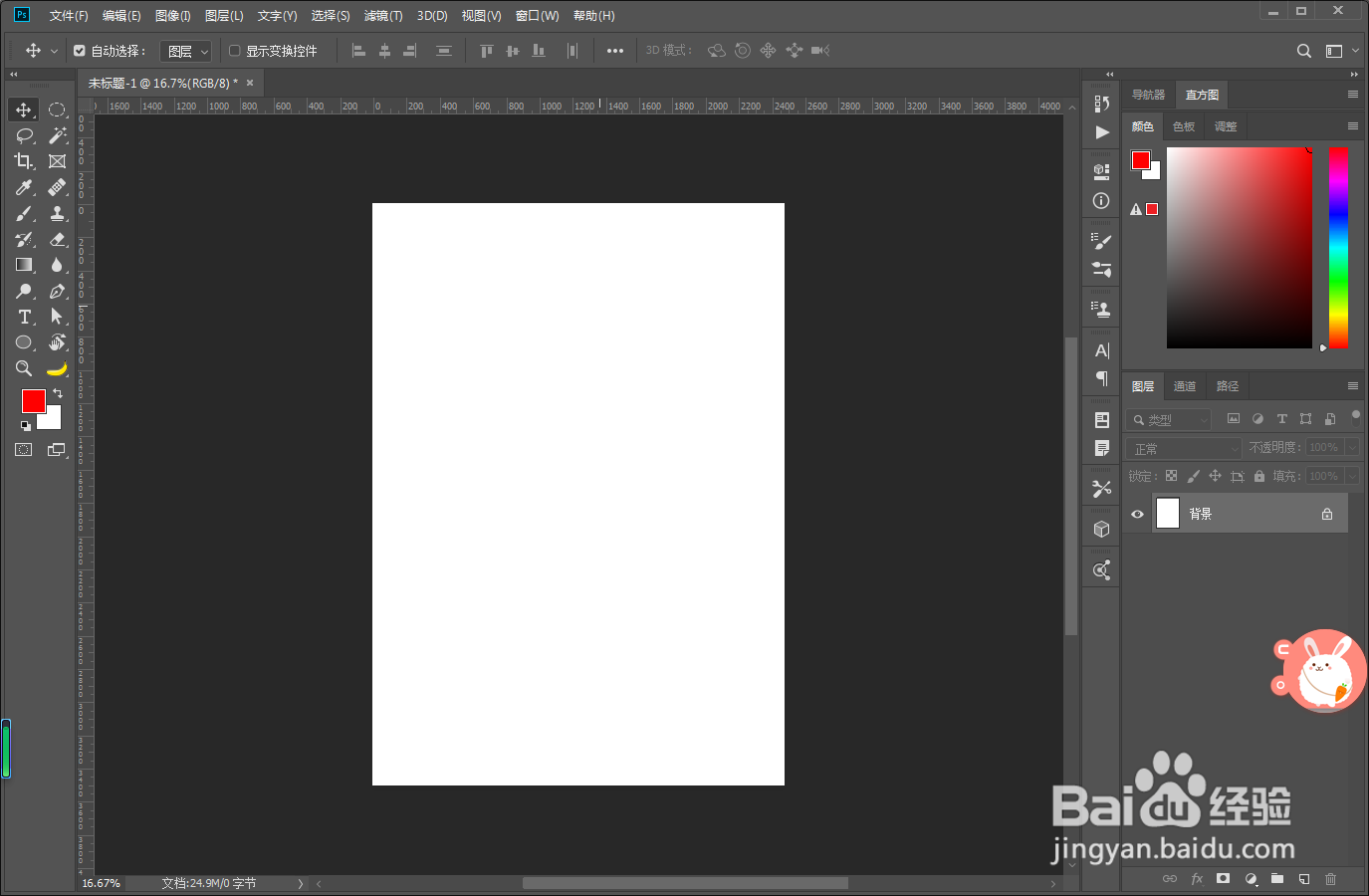 2/3
2/3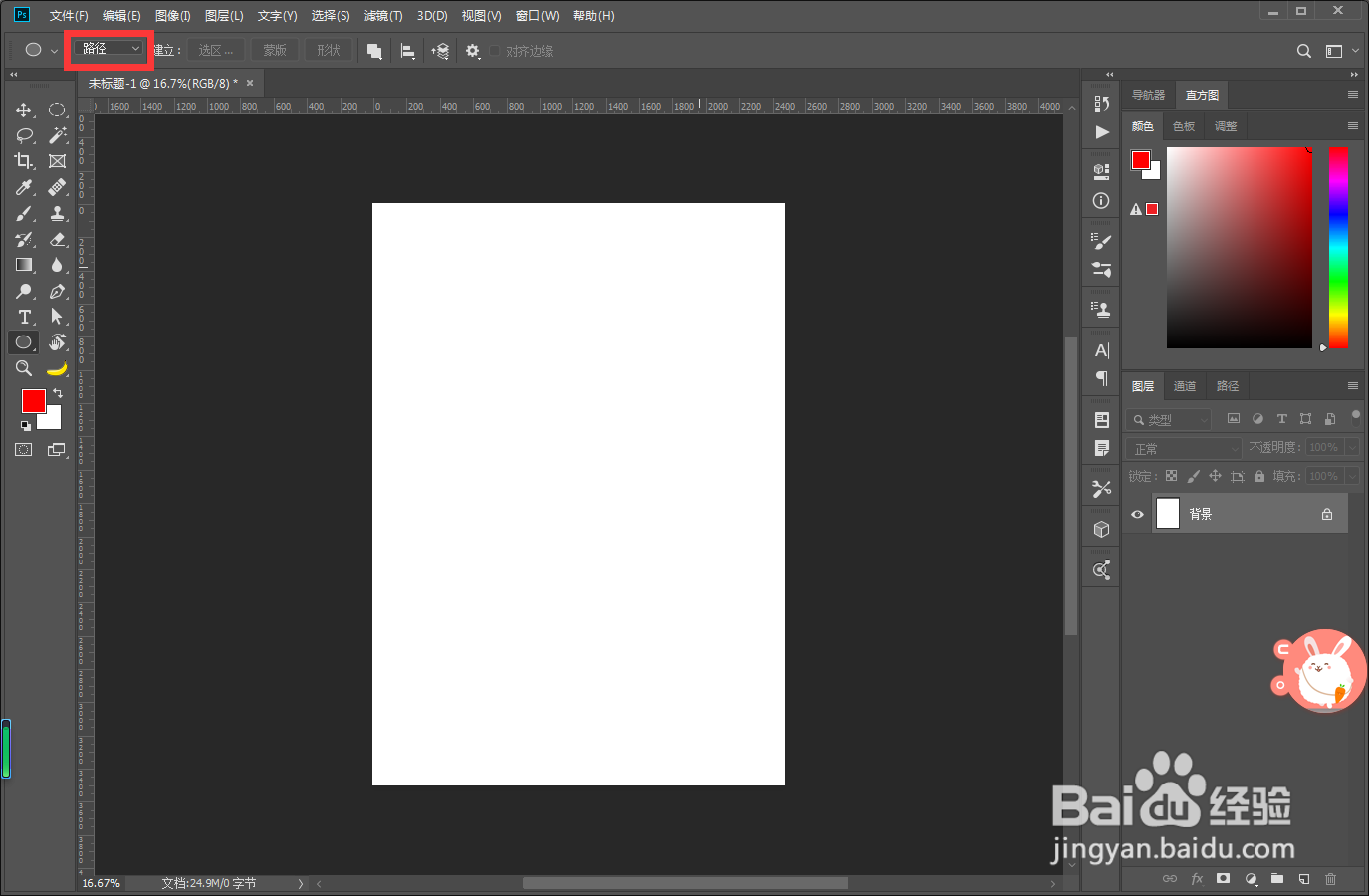 3/3
3/3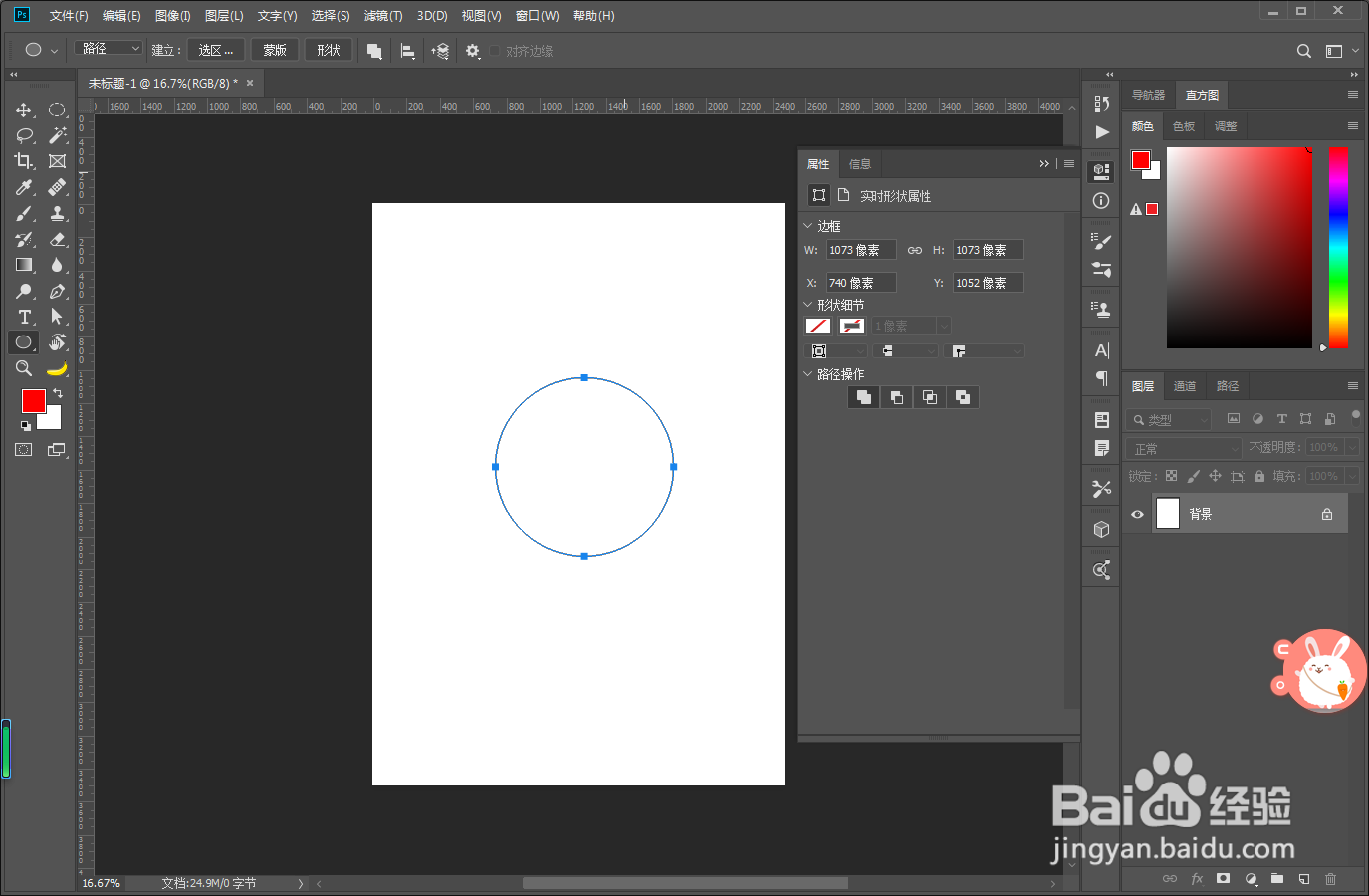 方法/步骤21/3
方法/步骤21/3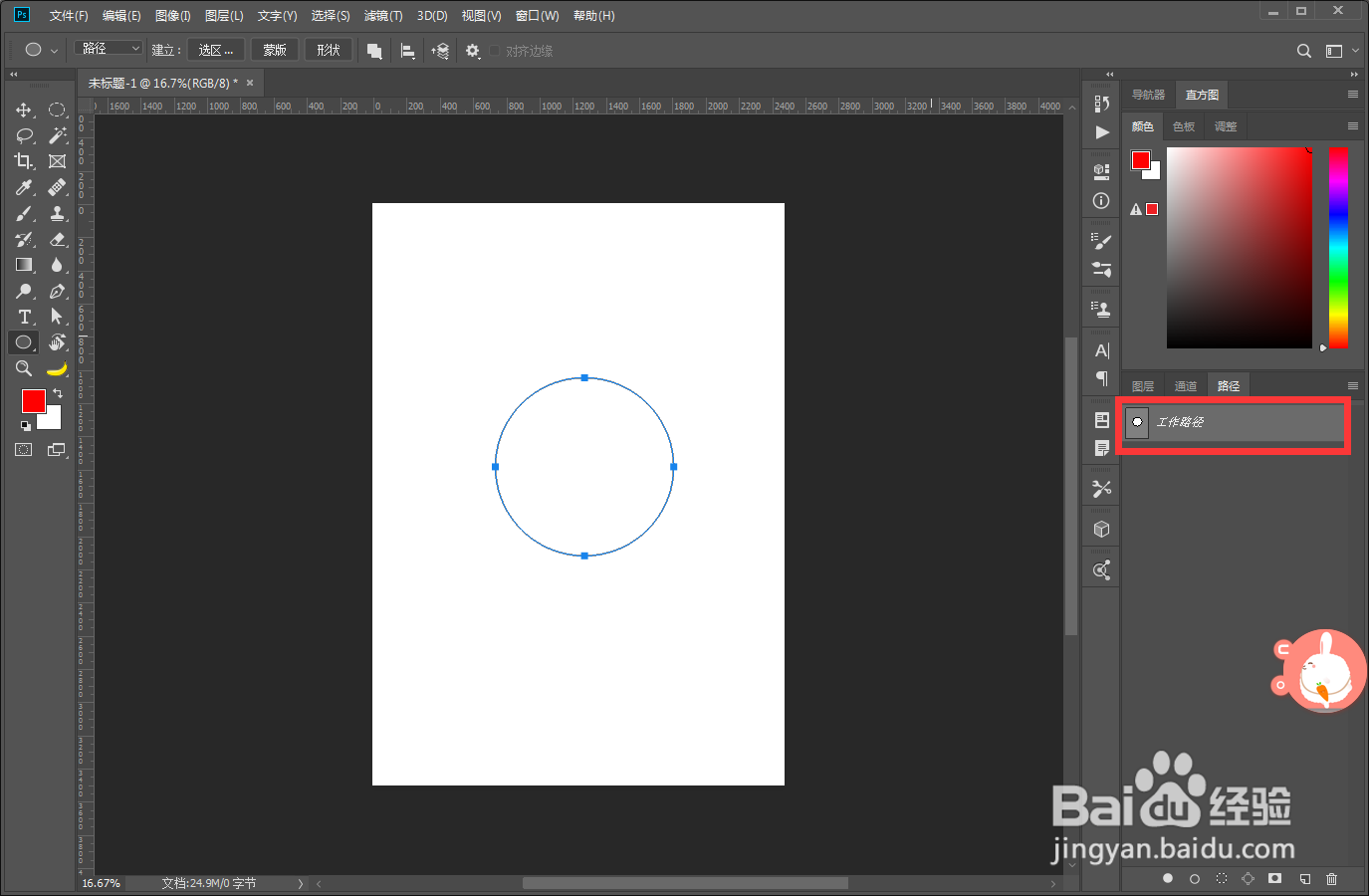 2/3
2/3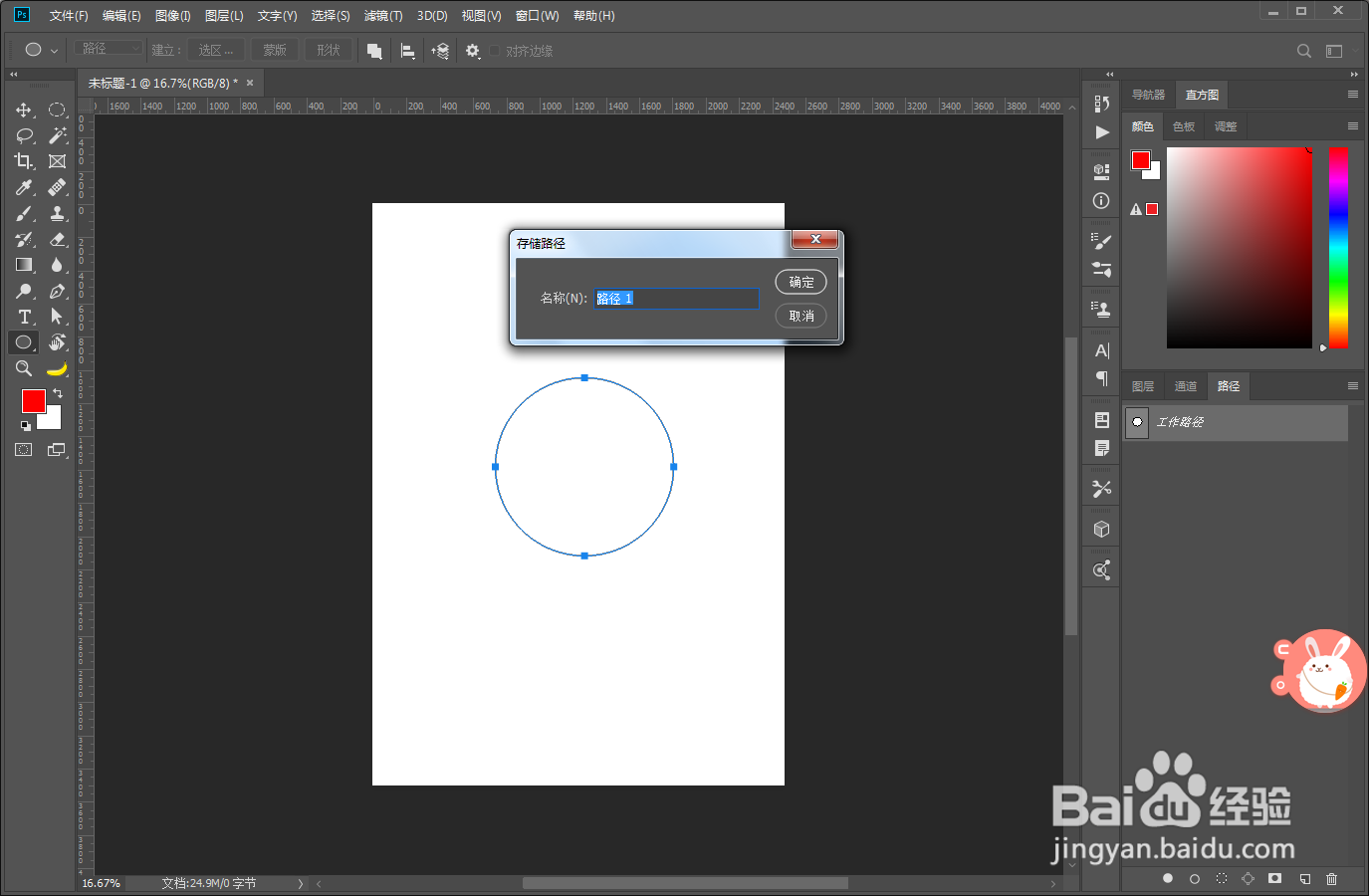 3/3
3/3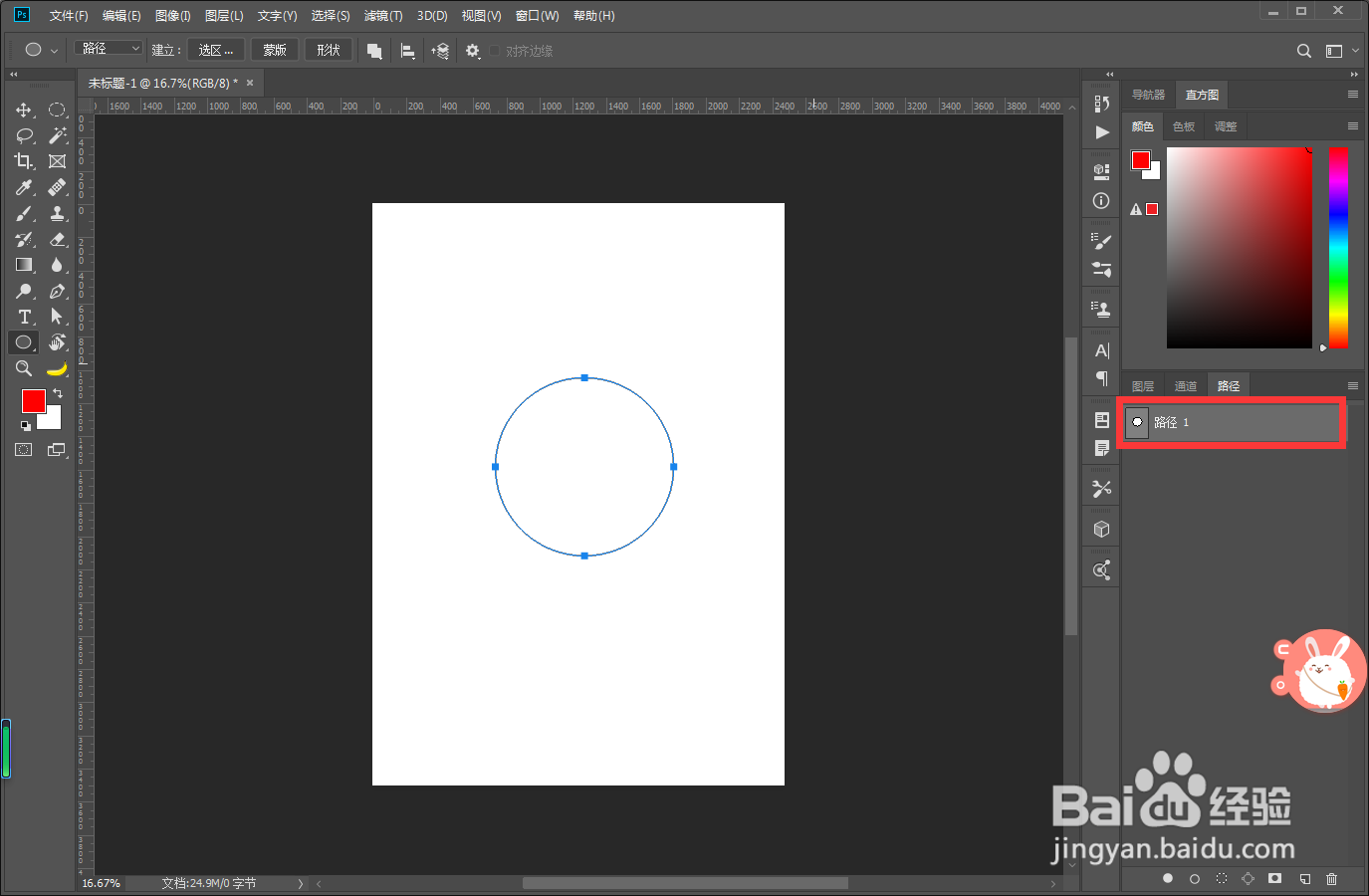 方法/步骤31/2
方法/步骤31/2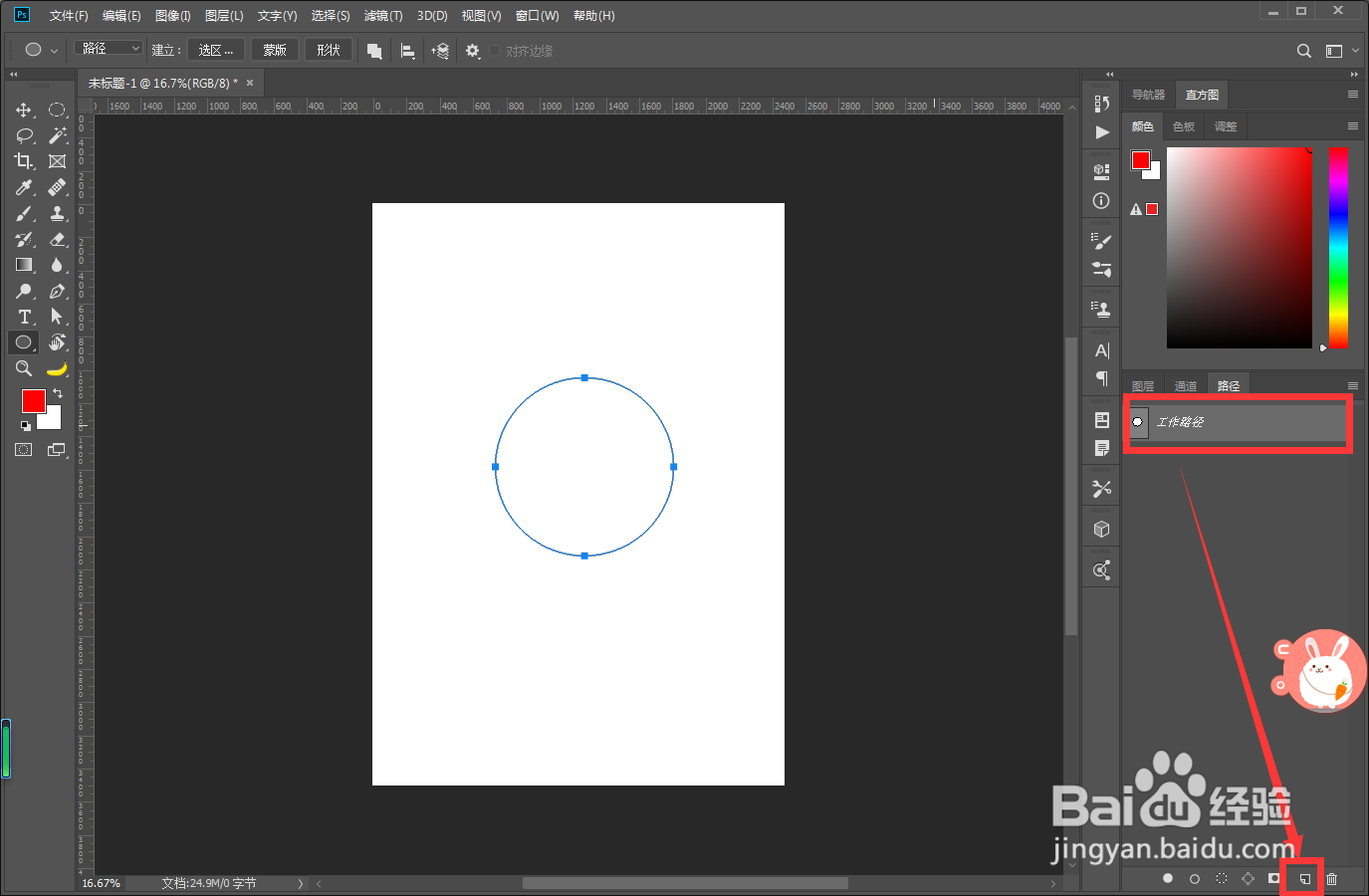 2/2
2/2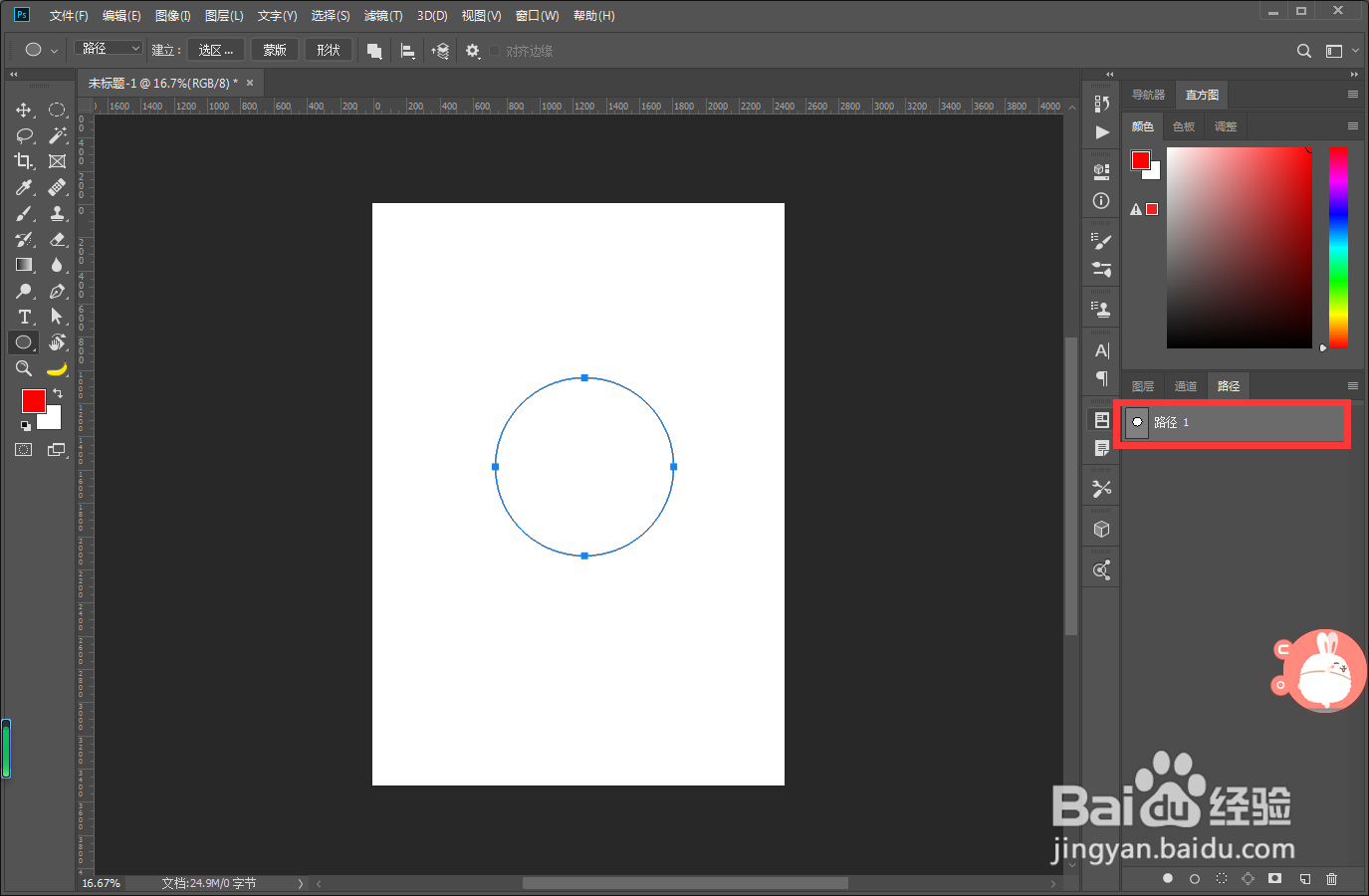 方法/步骤41/3
方法/步骤41/3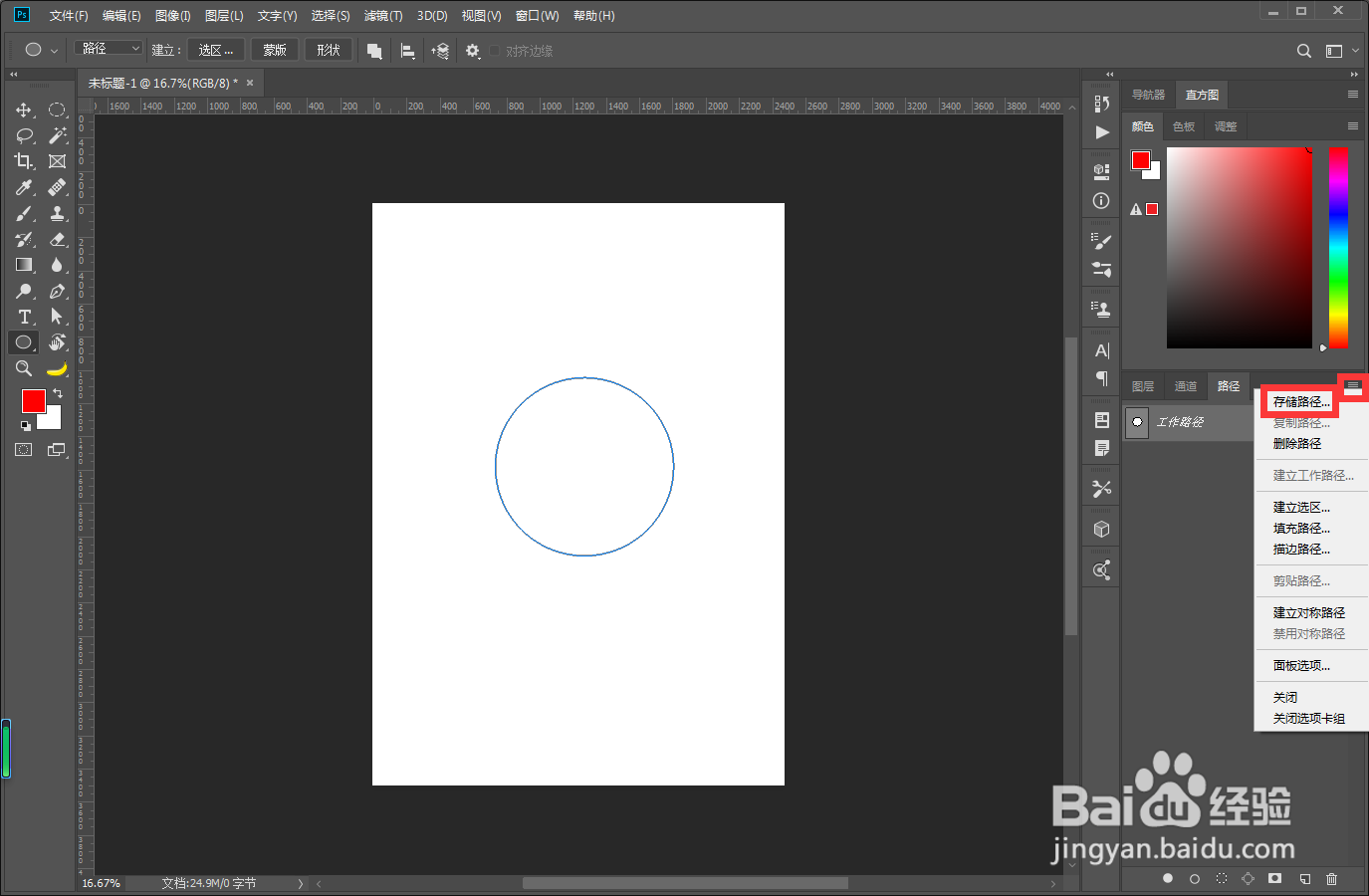 2/3
2/3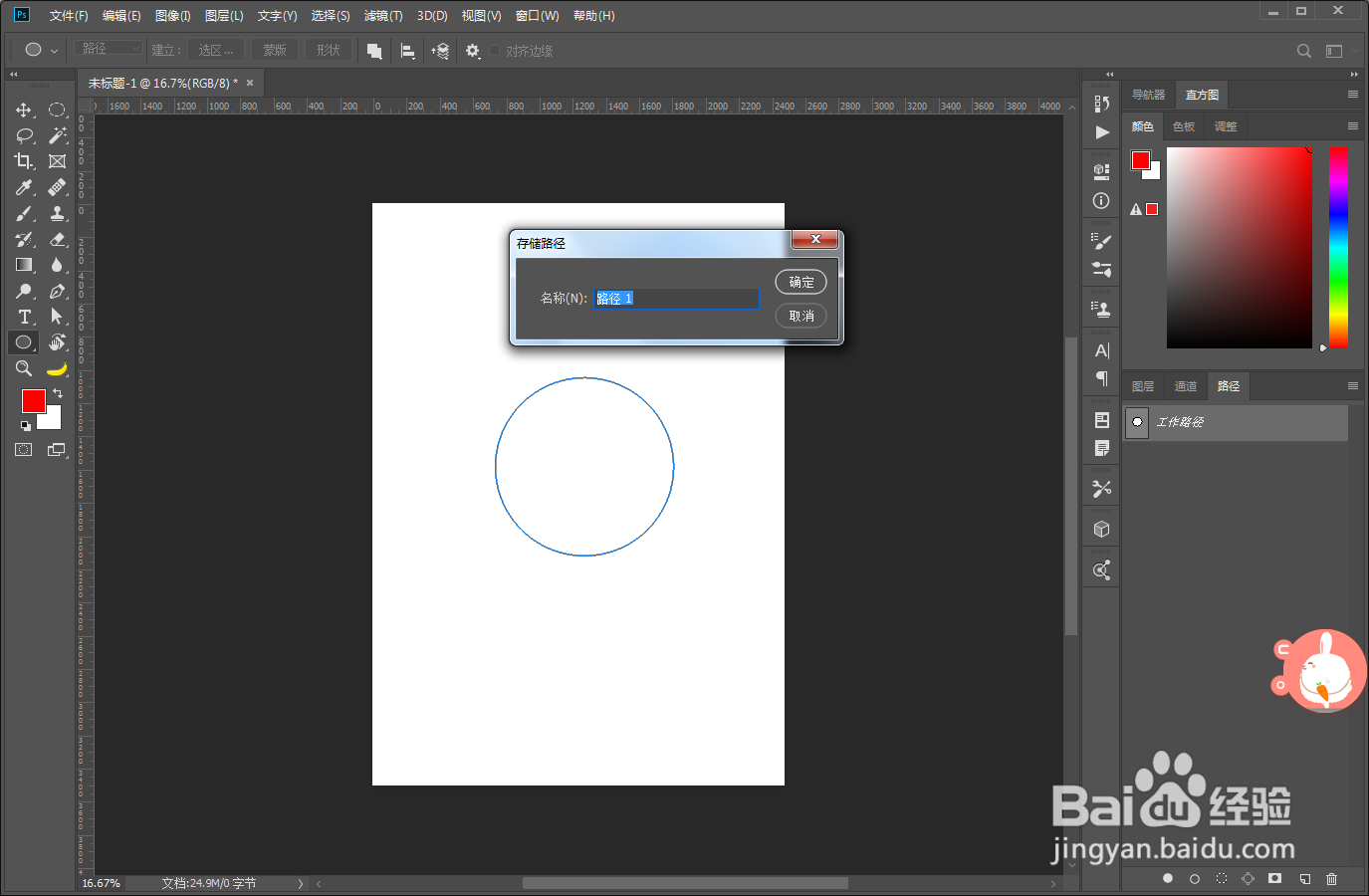 3/3
3/3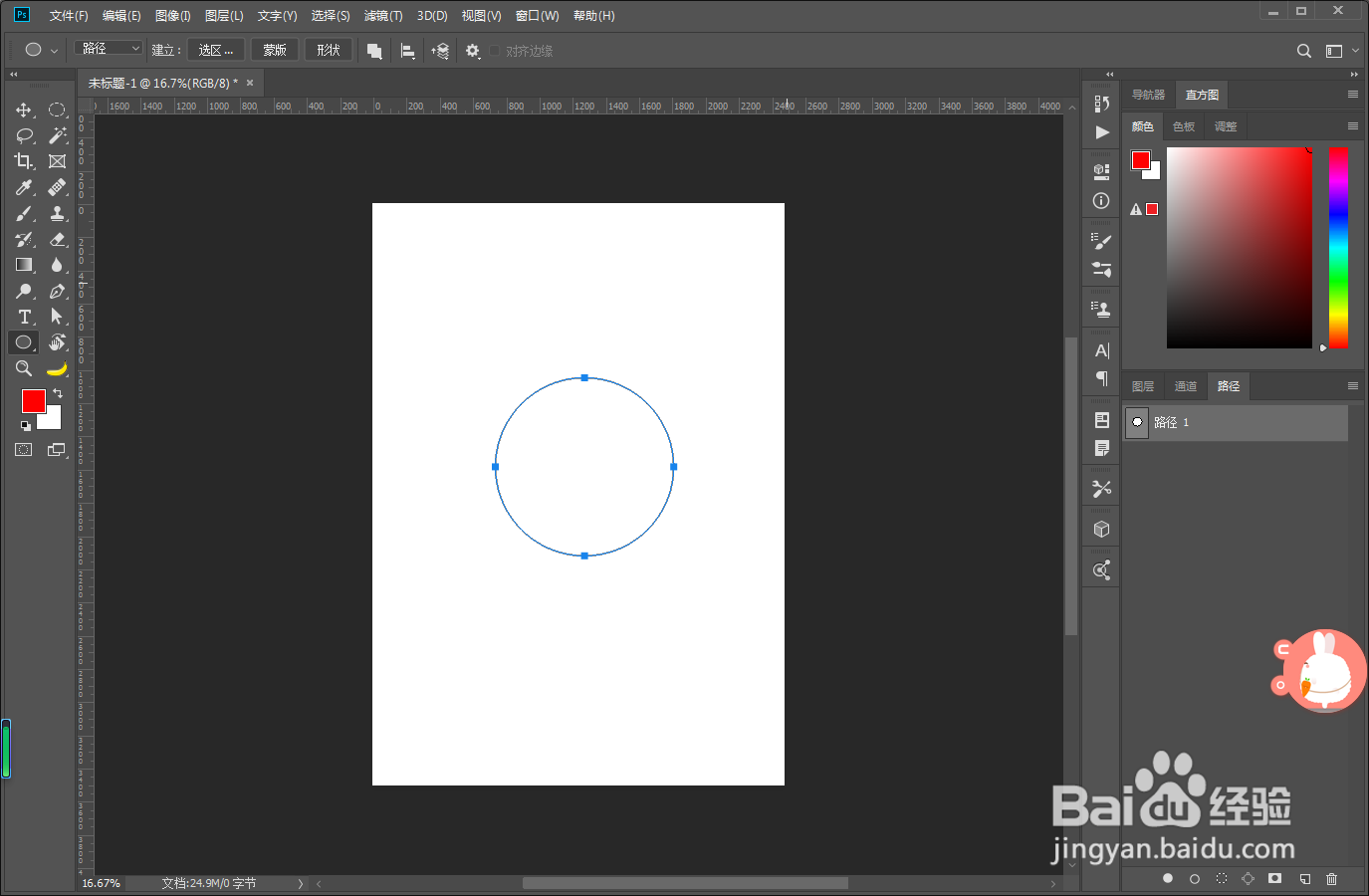 PHOTOSHOP软件电脑
PHOTOSHOP软件电脑
打开Photoshop,新建一个文档。
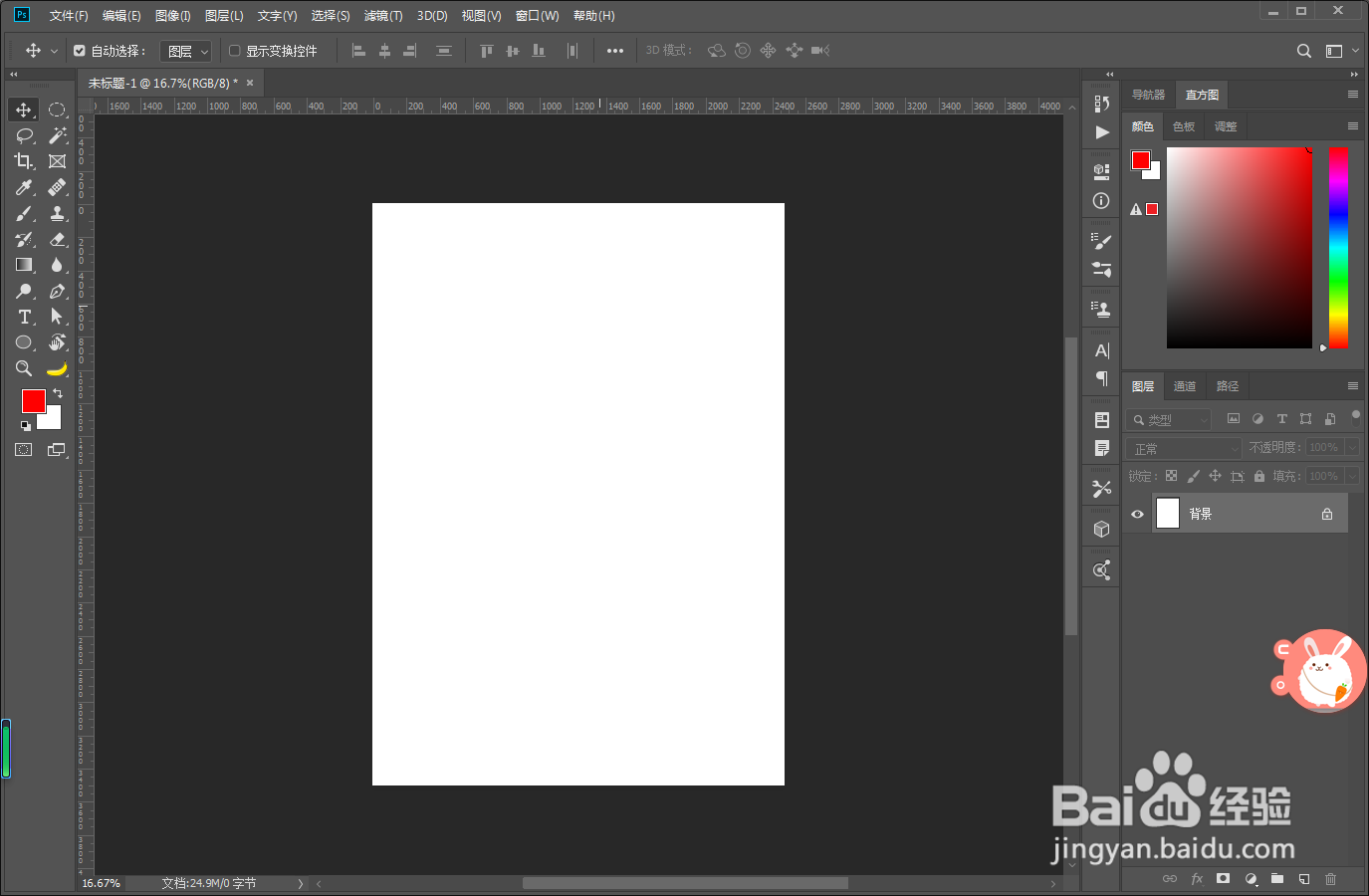 2/3
2/3使用可以绘制路径的工具,如椭圆工具,工具模式选择路径。
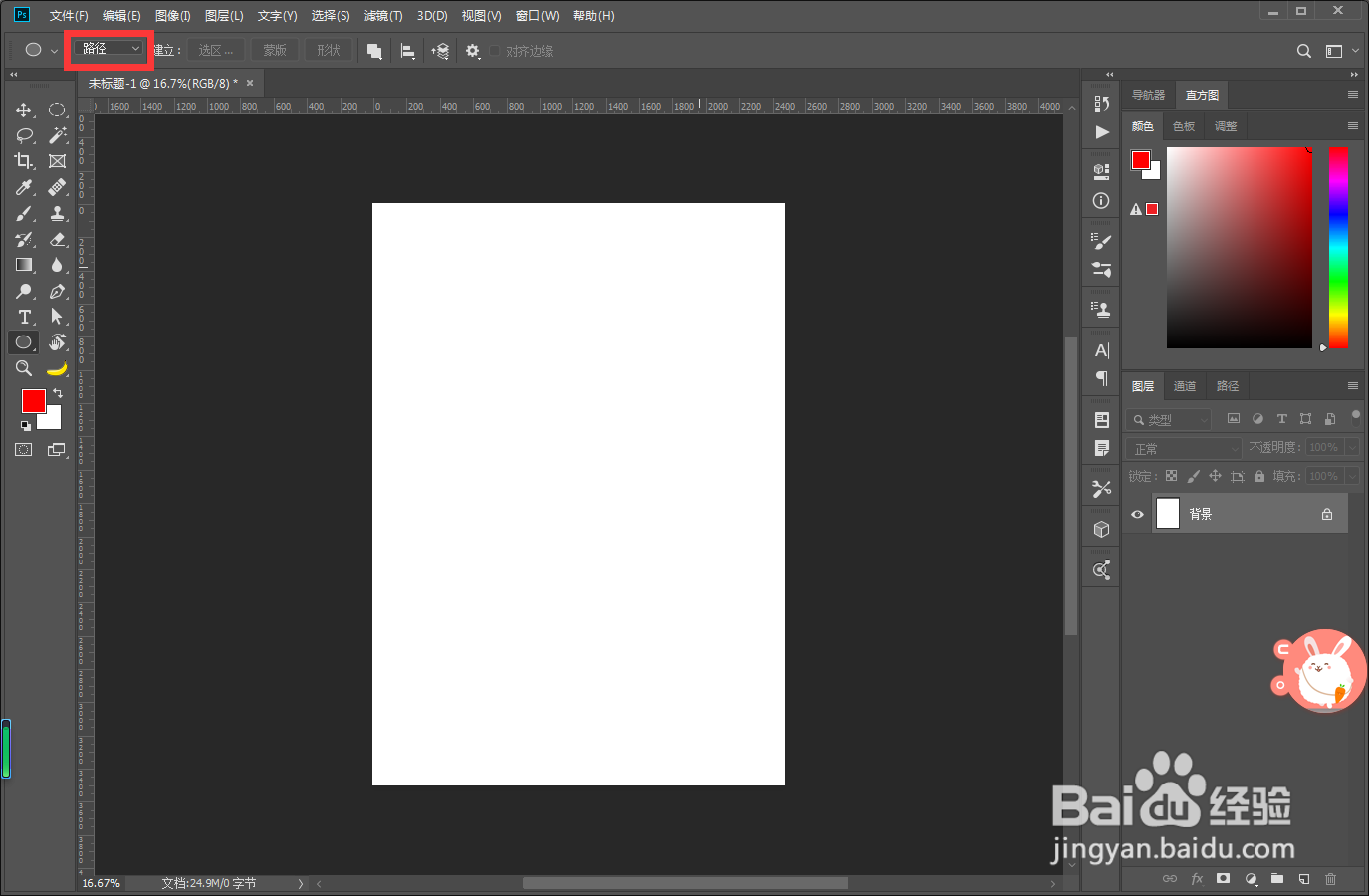 3/3
3/3任意绘制一个路径。
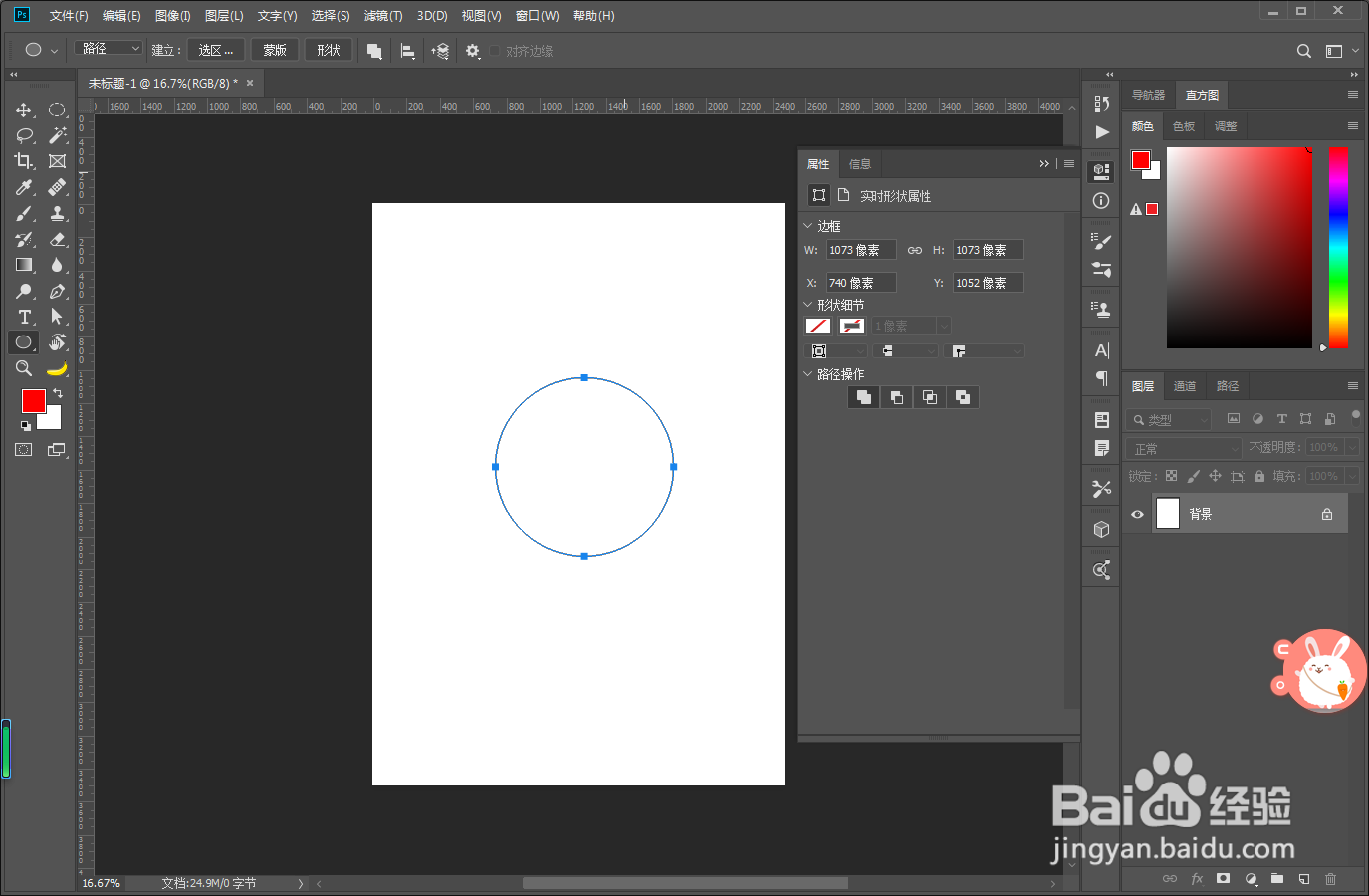 方法/步骤21/3
方法/步骤21/3打开路径面板,发现有一个工作路径。这个工作路径是不会被储存的,再绘制新的路径会被替代。
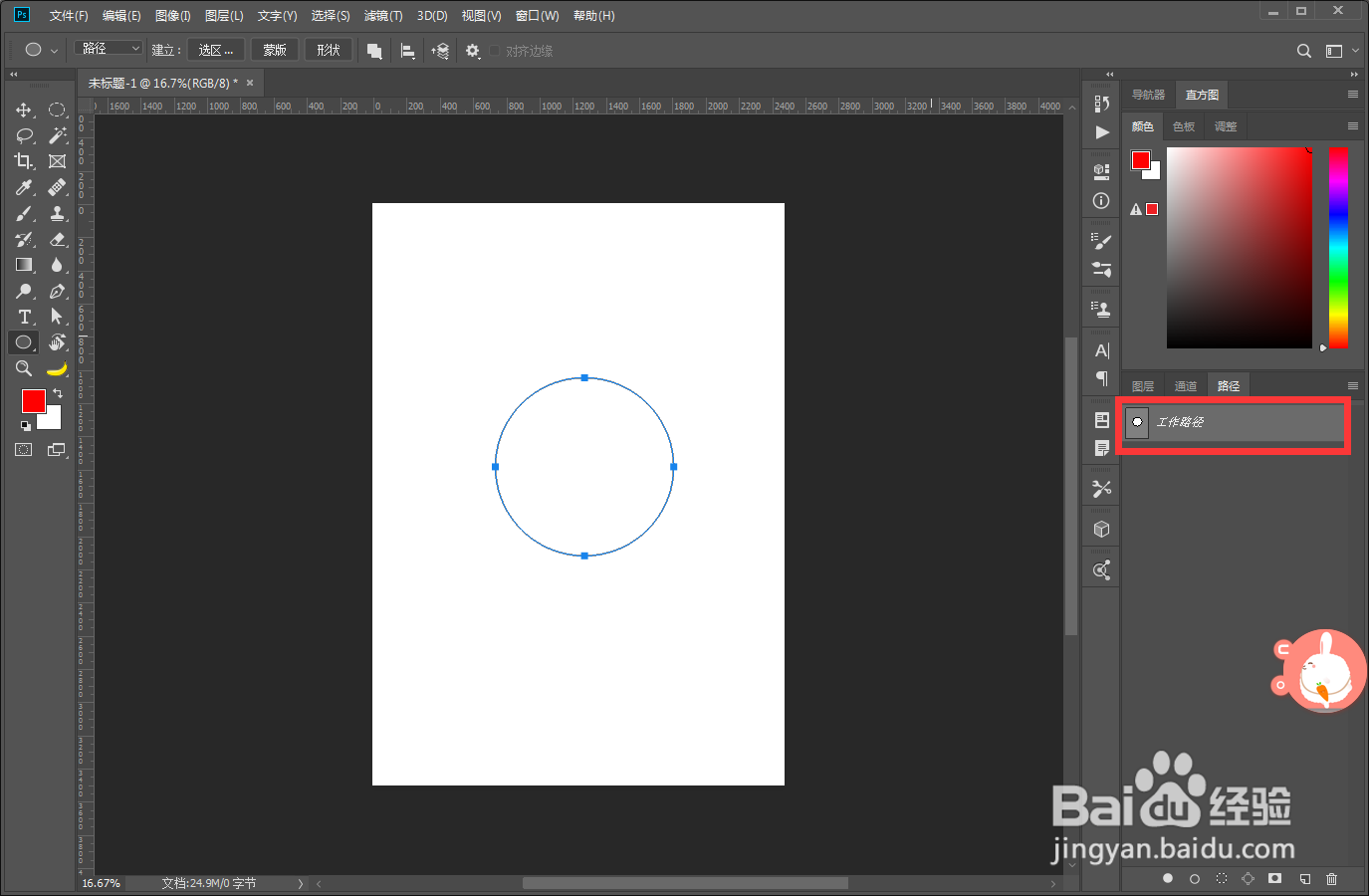 2/3
2/3双击工作路径。弹出存储路径对话框,点“确定”按钮。
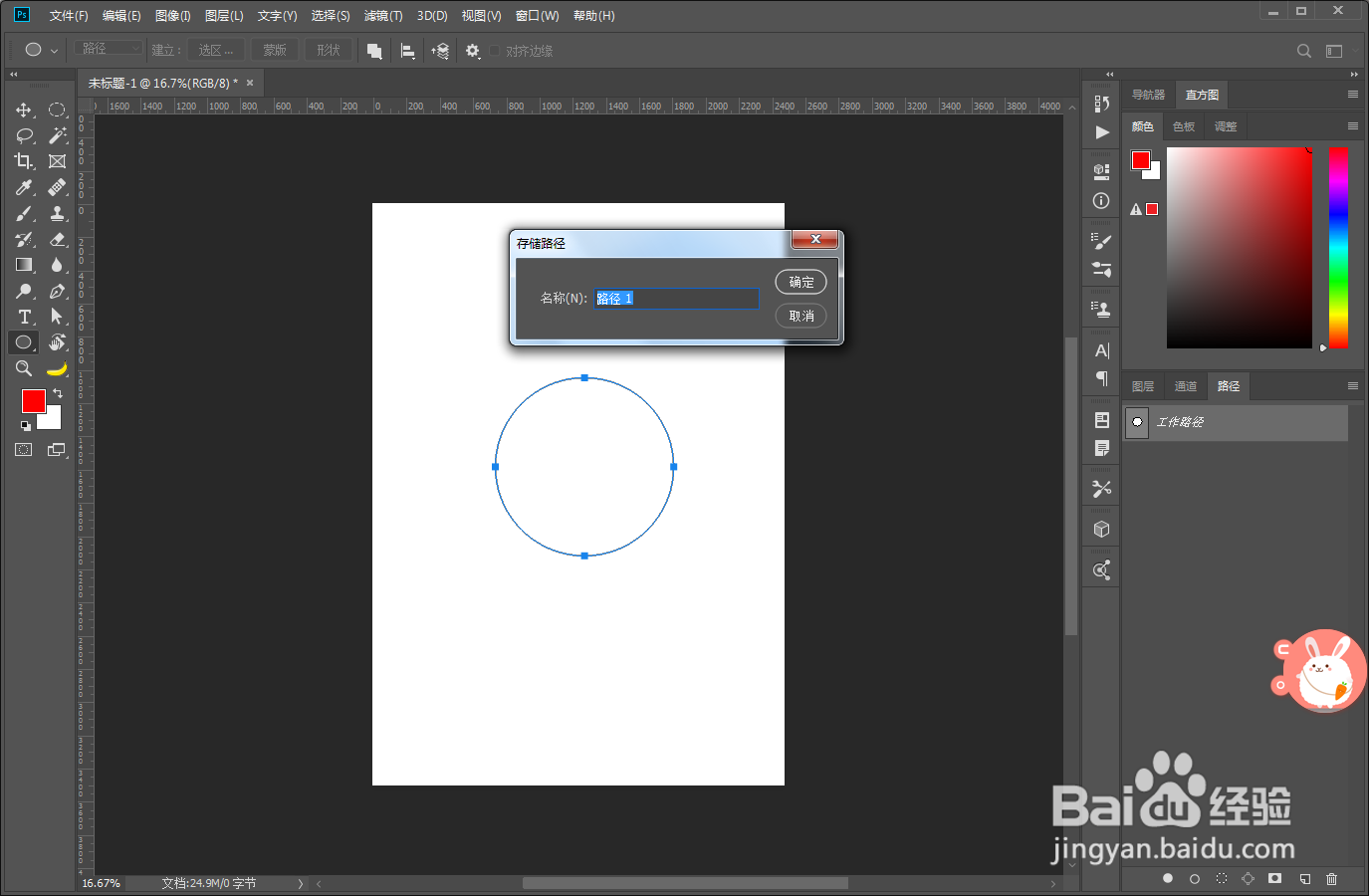 3/3
3/3就可以存储路径。
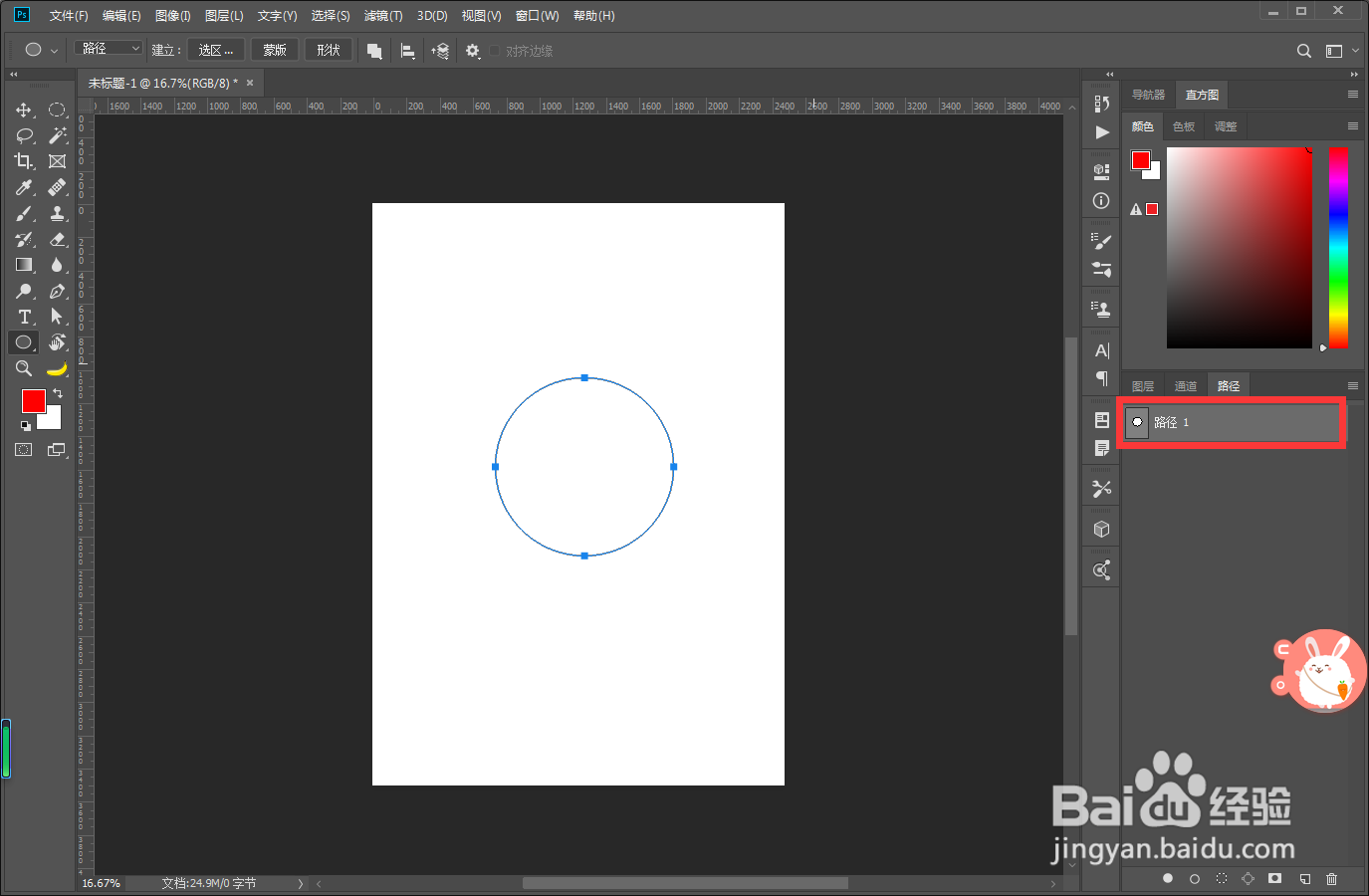 方法/步骤31/2
方法/步骤31/2也可以直接将工作路径拖到“创建新路径”按钮上。
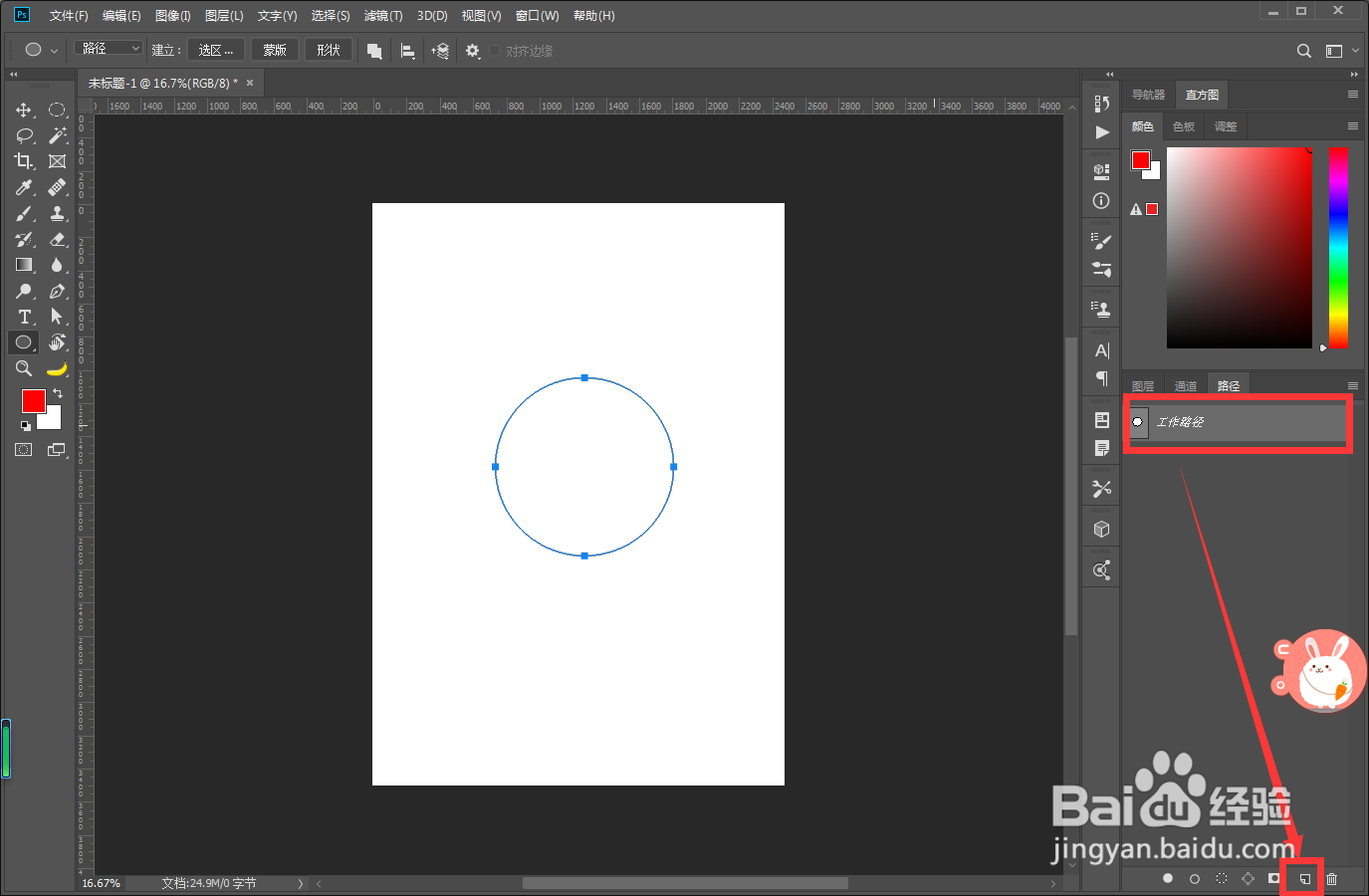 2/2
2/2也可以存储路径。
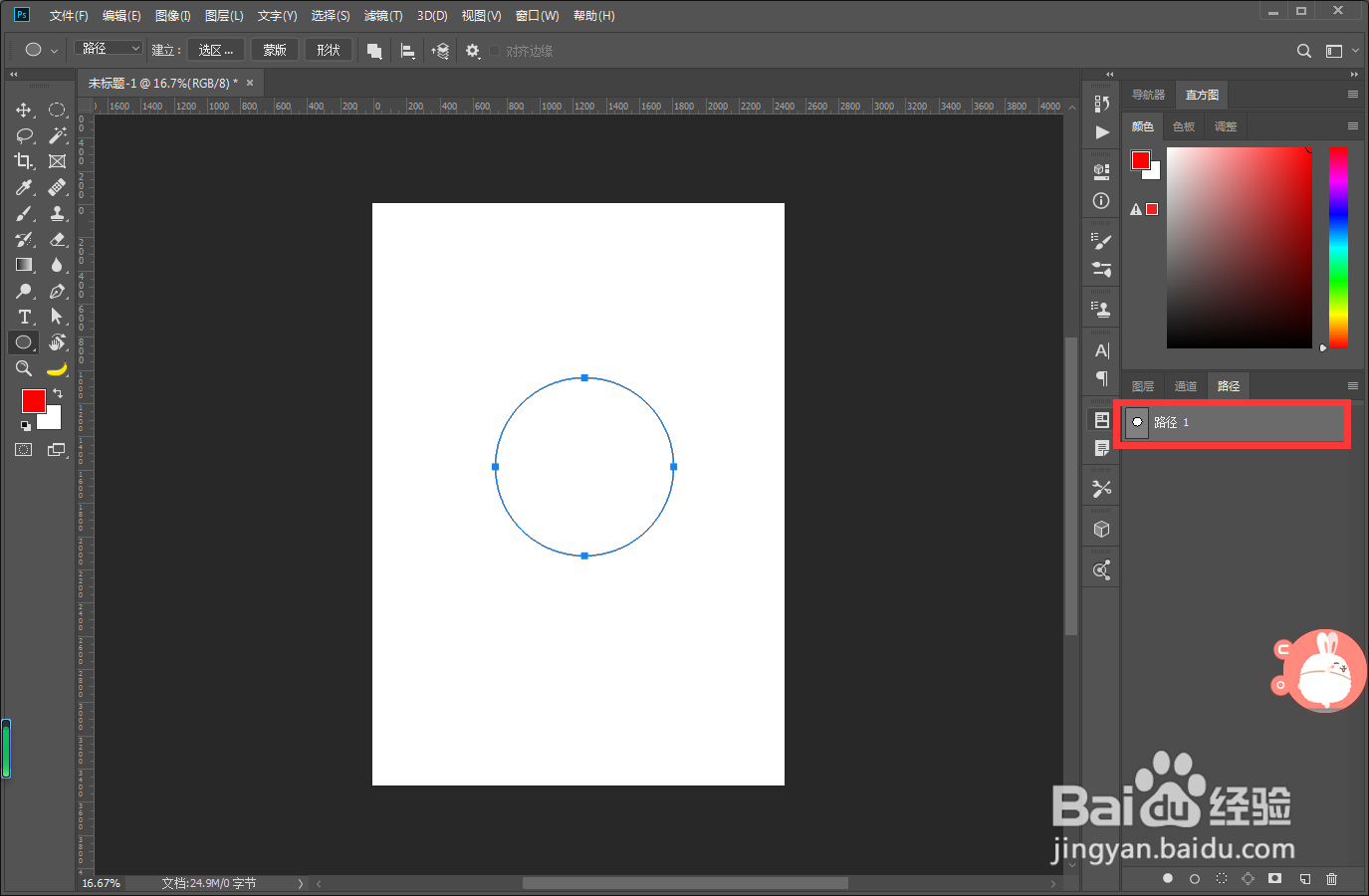 方法/步骤41/3
方法/步骤41/3也可以点路径面板右上角的按钮,选中存储路径。
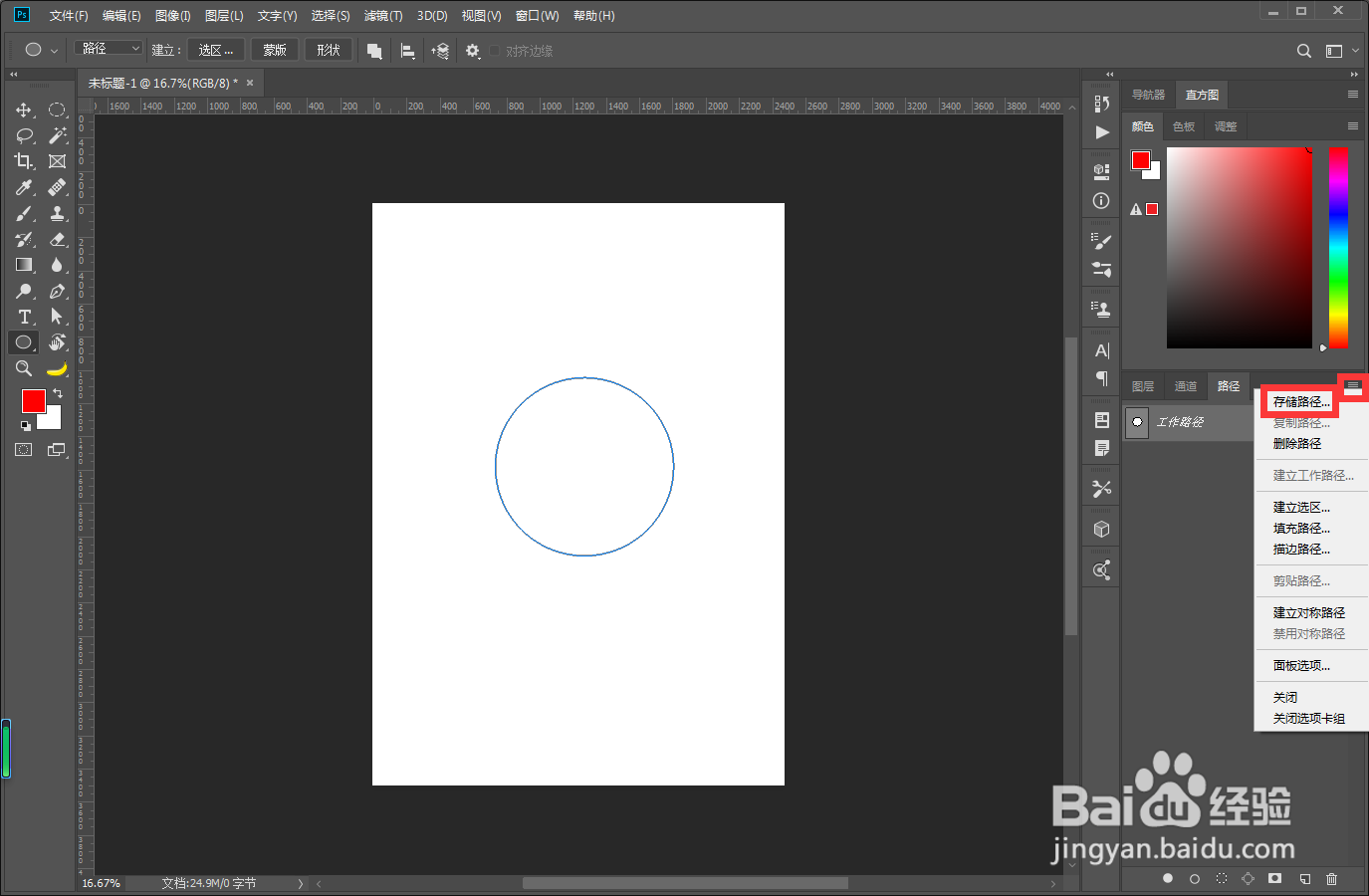 2/3
2/3弹出存储路径对话框,点“确定”按钮。
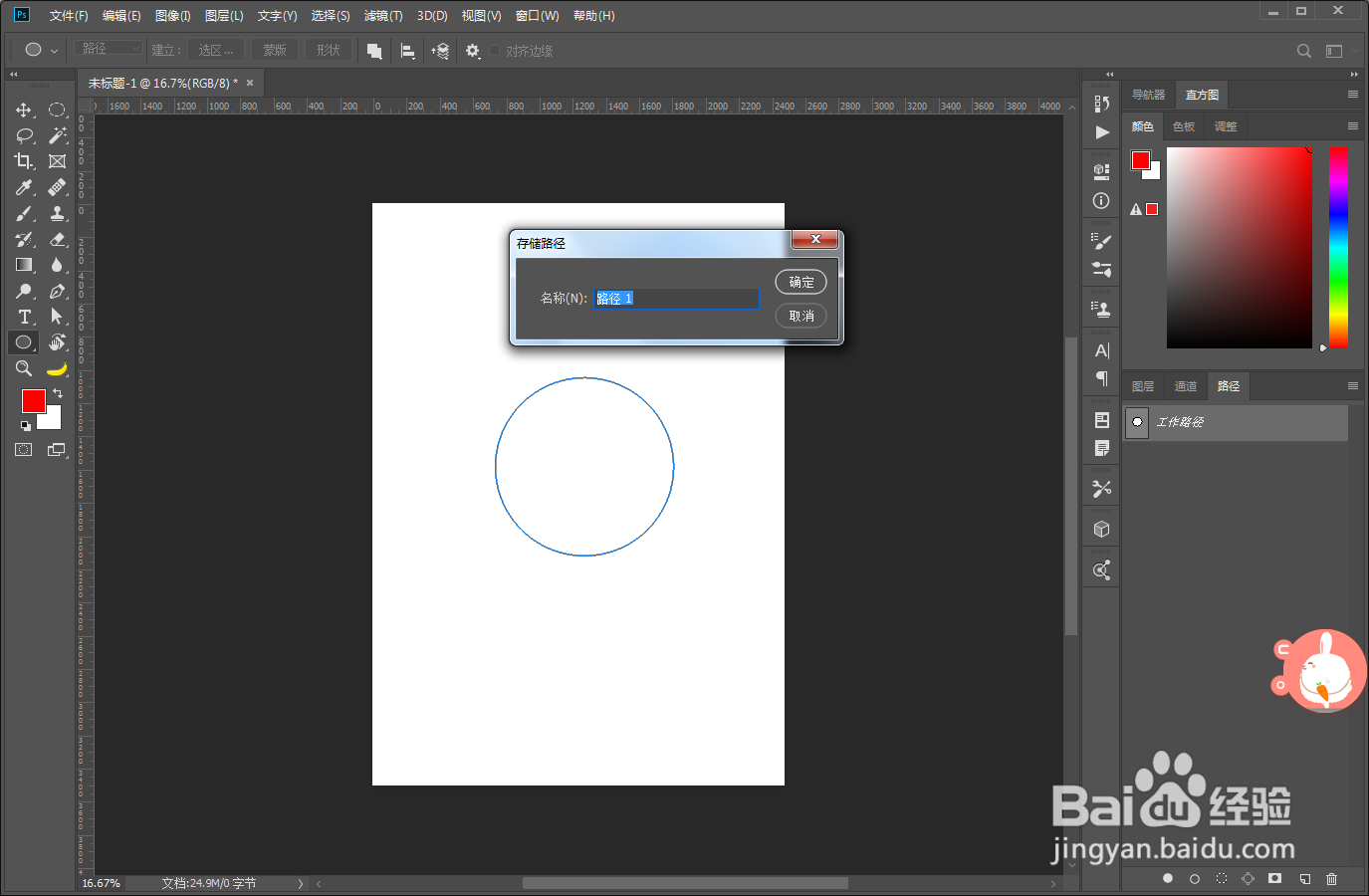 3/3
3/3也可以存储路径。
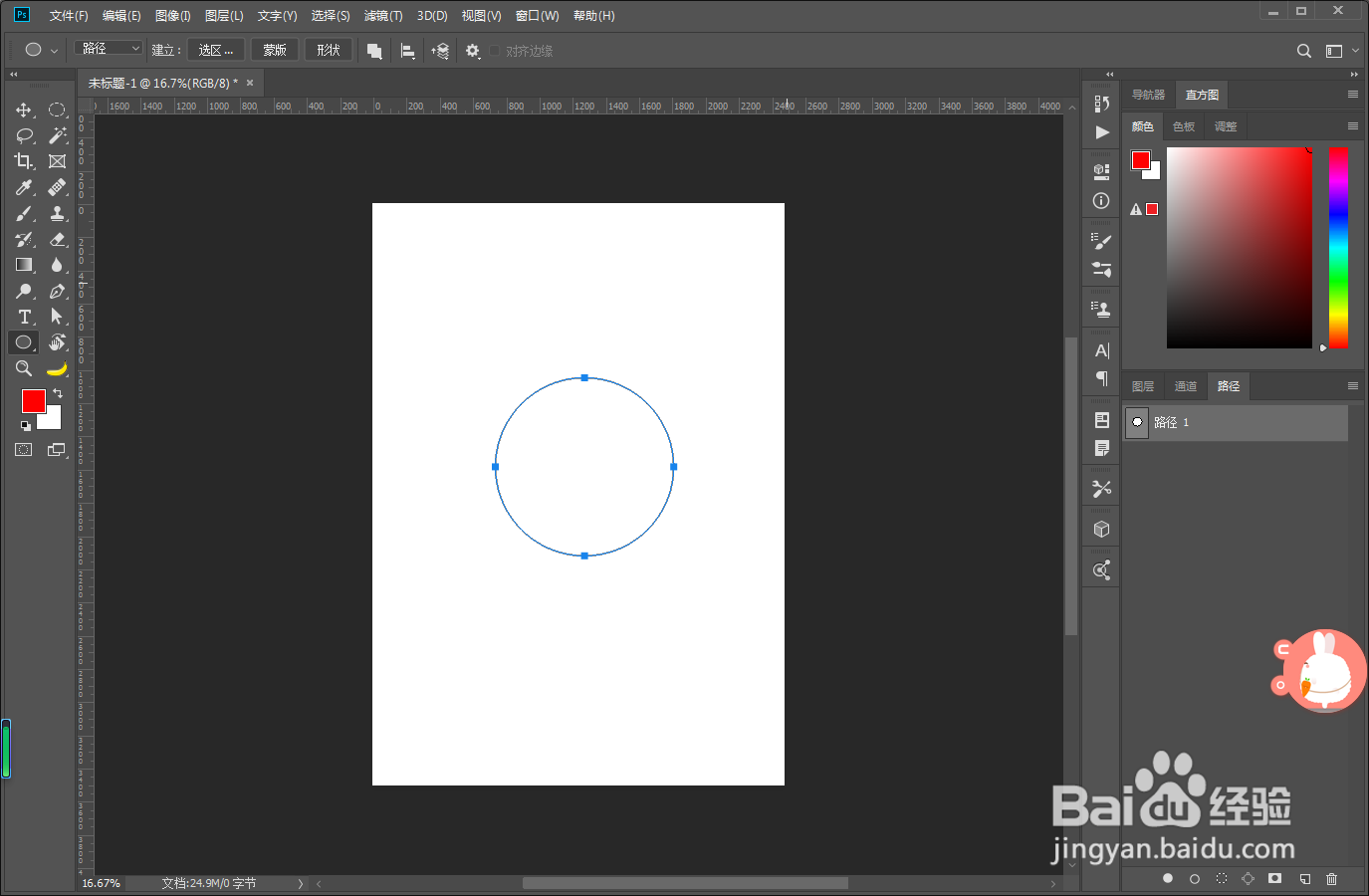 PHOTOSHOP软件电脑
PHOTOSHOP软件电脑 版权声明:
1、本文系转载,版权归原作者所有,旨在传递信息,不代表看本站的观点和立场。
2、本站仅提供信息发布平台,不承担相关法律责任。
3、若侵犯您的版权或隐私,请联系本站管理员删除。
4、文章链接:http://www.1haoku.cn/art_446478.html
上一篇:AE修剪路径怎么用?直线怎样做伸展动画?
下一篇:辞职后公积金能全部取出来吗
 订阅
订阅